Obs: I nästa ämne du kommer att läsa kommer du att lära dig om: Temperaturövervakning: Ta kontroll över din Macs överhettningsproblem
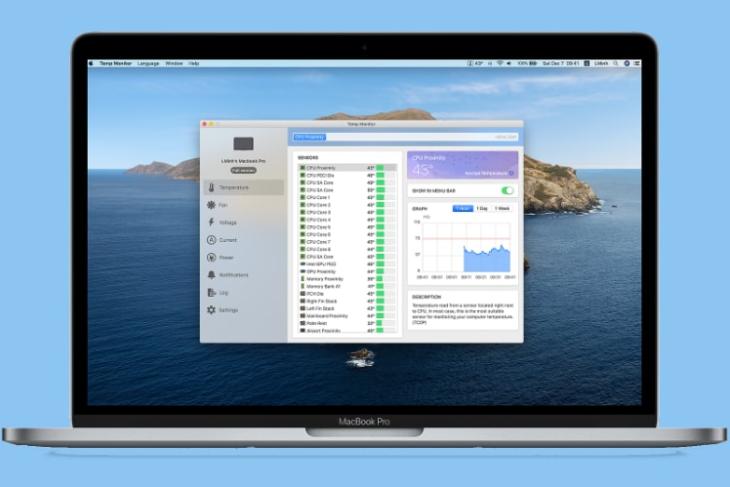
Även om Mac-datorer är bra på många saker, är kontroll av systemtemperaturen inte en av dem. För det första finns det inget inbyggt temperaturövervakningssystem som låter dig övervaka systemtemperaturen. Och för det andra finns det ingen mjukvara för kontroll av fläkthastighet som låter dig justera fläkten för att hantera överhettningsproblem. Lägg till det faktum att macOS som standard håller låga fläkthastigheter för att hålla det tysta, så har du en kombination som resulterar i höga interna temperaturer under måttlig till tung belastning. Tack och lov finns det tredjepartsappar som låter dig mildra dessa brister. I den här artikeln kommer vi att dela en sådan applikation med dig. Den heter Temp Monitor och den hjälper dig att hålla din Mac sval så att du kan få ut den bästa prestandan.
huvudfunktion
I det här avsnittet kommer vi att diskutera några av de viktigaste funktionerna i den här appen för att ge dig en uppfattning om vad den här appen kan göra. Efter det kommer vi kort att diskutera Temp Monitors användargränssnitt och sedan gå vidare till prissättning och slutsatser. Nu när du känner till strukturen, låt oss gå in på huvudfunktionerna i Temp Monitor-applikationen:
1. Sensorövervakning
En av de bästa funktionerna med Temp Monitor är att den låter dig övervaka temperaturen på alla sensorer i din Mac. Du kan se namn, beskrivning, aktuellt värde, lägsta/maxvärde, status och till och med en historisk graf över alla sensorer som finns på din Mac.
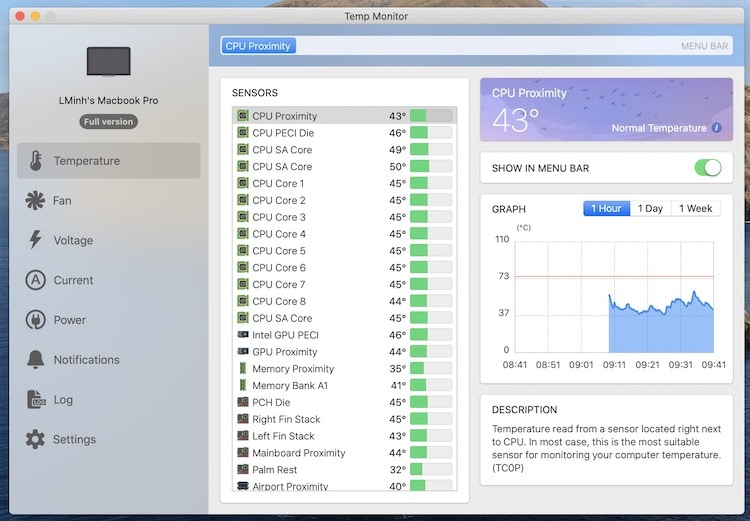
2. Bakgrundsövervakning och överhettningsanmälan
Det jag gillar mest med den här appen är att jag inte hela tiden behöver övervaka temperaturen på min Mac. Appen övervakar allt i bakgrunden och skickar meddelanden till mig när något blir för varmt. Aviseringarna är beständiga, vilket innebär att de inte försvinner förrän du avvisar dem manuellt. Om du får ett meddelande om överhettning när du inte använder din Mac kommer du fortfarande att kunna se det när du kommer tillbaka.
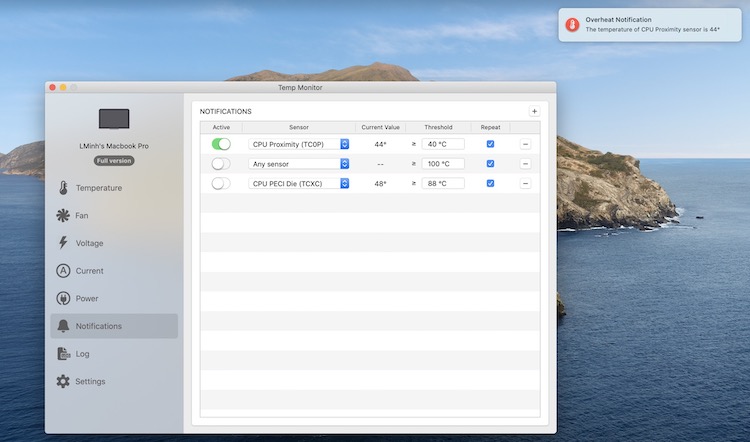
3. Fläktkontroll
En annan bra funktion med den här appen är att den låter dig se och kontrollera fläkthastigheten på din Mac. Du kan se aktuella och min- och maxhastigheter (varv per minut) för varje fläkt i din Mac. Du kan också snurra fläkten för att sänka systemets temperatur. När du till exempel får ett meddelande om överhettning kan du öppna appen och snurra på fläkten för att kyla din maskin. Det finns också ett “Auto Boost”-läge som automatiskt ökar fläkthastigheten när appen upptäcker överhettning.
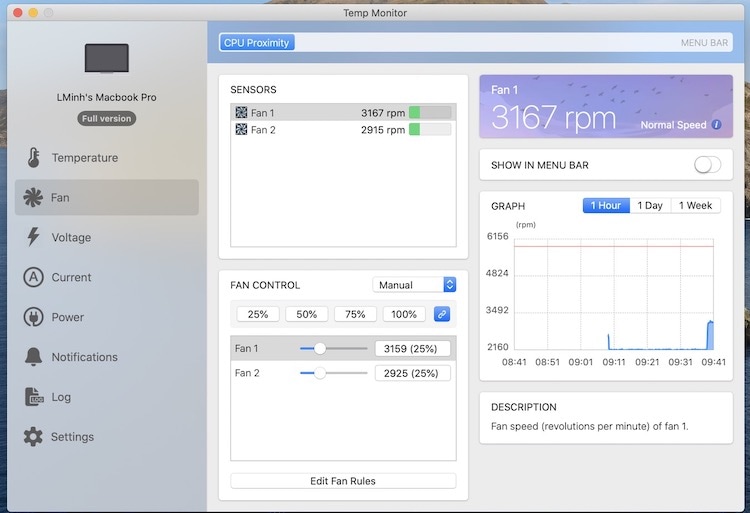
4. Visa menyraden
Temp Monitor visar dig också den aktuella systemtemperaturen i menyradens ikon. Detta är användbart när du kör resurskrävande uppgifter som att redigera 4K-videor och vill övervaka din Macs totala temperatur.
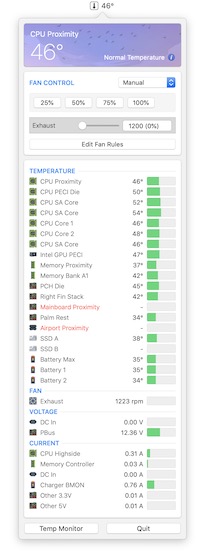
Användargränssnitt och användarvänlighet
Temp Monitor är ett enkelt program som är lätt att använda. När du startar appen möts du av ett användargränssnitt som liknar operativsystemet macOS. Det finns en sidofält till vänster som låter dig växla mellan olika övervakningssystem, inklusive temperatur, spänning, ström, fläkthastighet med mera. Huvudfönstret visar dig alla detaljer som motsvarar sidofliken du valde.
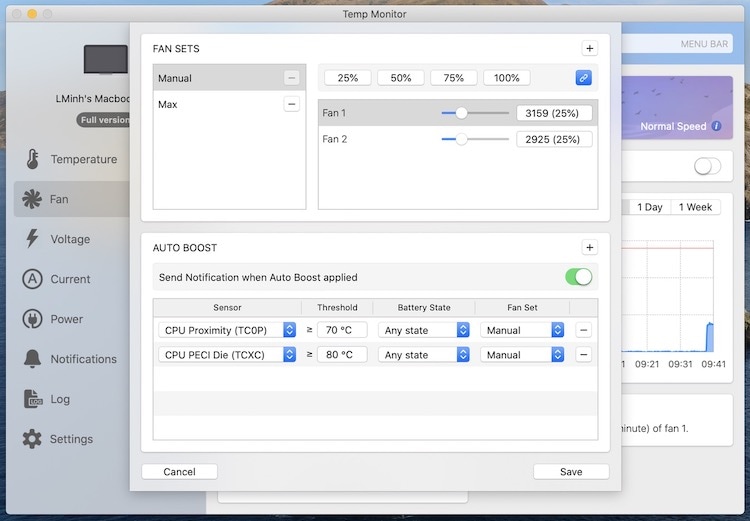
Appen är verkligen enkel och luddfri. Ändra fläkthastighet enkelt genom att skjuta reglaget för fläkthastighetskontroll eller välja fläkthastighetsprocent. I “Auto Boost”-läge kan du definiera temperaturtröskeln vid vilken accelerationen ska fungera tillsammans med boostlägets fläkthastighet. Som du kan se är appen ganska lätt att använda.
Prissättning och tillgänglighet
För ett macOS-verktyg som förbättrar din Macs prestanda och förlänger dess livslängd är Temp Monitor ganska billigt. Du kan ladda ner och prova det gratis i 14 dagar. När det är dags att uppgradera kostar det bara $4,99. Om du har flera Mac-datorer kan du få den här planen för $19,99. Den är giltig för användning på fem olika Mac-datorer.
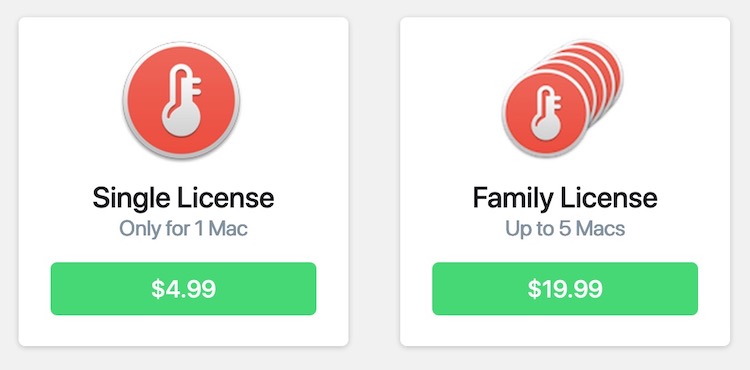
Kontrollera Temp Monitor
Övervaka din Macs temperatur och håll den frisk
Temp Monitor är ett enkelt Mac-verktyg som låter dig övervaka temperaturen på din Mac och ställa in fläkthastigheter för att förhindra överhettning. Du kan använda den här appen för att få bättre prestanda på din Mac. Inte bara det, utan att förhindra överhettning kommer också att förlänga livslängden på din Mac. Så klicka på länken ovan och kolla in det nu. Det finns en 14-dagars gratis provperiod och du behöver inte betala ett öre för att prova.
